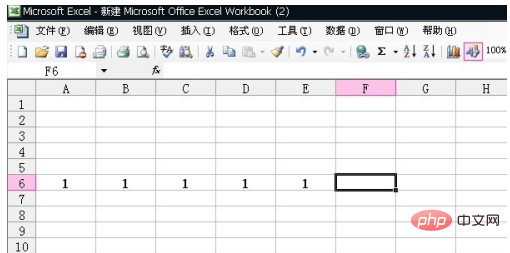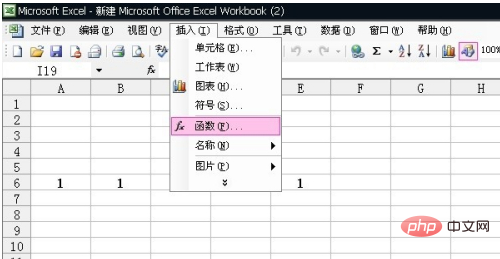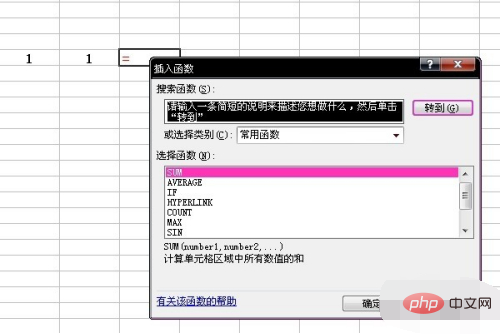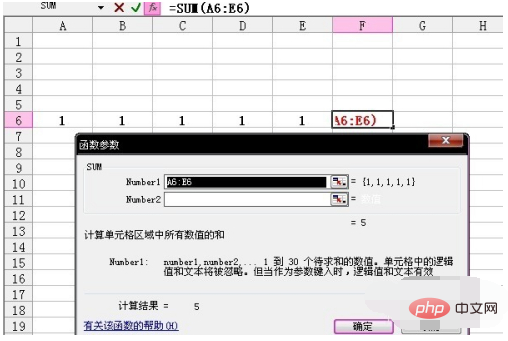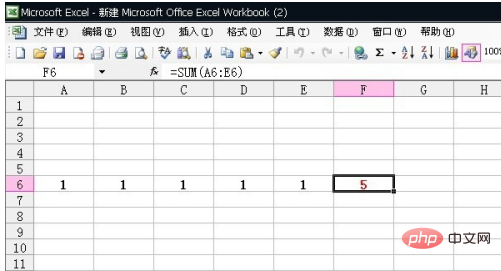テーブル内で合計する方法: まず、対応する Excel テーブルを開き、次に合計する必要がある行または列を見つけて、データ行の合計を配置する位置にセルを配置します。 ; 次に、「挿入」メニューをクリックし、「関数」を選択します。最後に、ダイアログボックスの「関数の選択」で合計関数「SUM」を選択し、「OK」をクリックします。

#このチュートリアルの動作環境: Windows 10 システム、Microsoft Office Excel2003 ソフトウェア、Dell G3 コンピューター。
テーブル内で合計する方法:
対応する Excel テーブルを開き、合計する必要がある行 (または列) を見つけ、セルをこの行に配置します。データの内容と配置する場所。
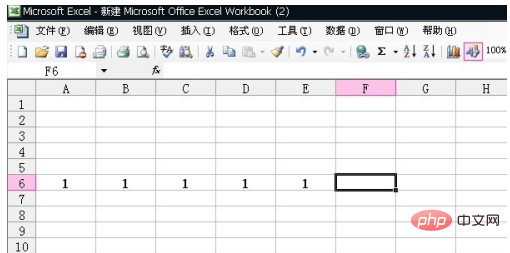
[挿入] メニューをクリックし、[関数] を選択します。
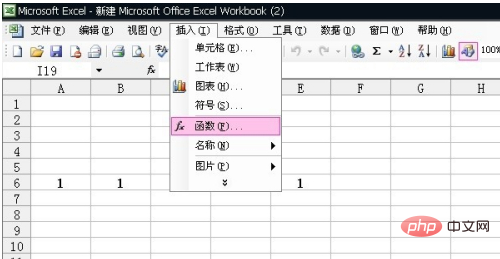
「関数の挿入」ダイアログボックスが表示されます。ダイアログボックスの「関数の選択」では、最初の関数「SUM」(つまり「Sum」)がデフォルトで選択されています。 「OK」をクリックするだけです。
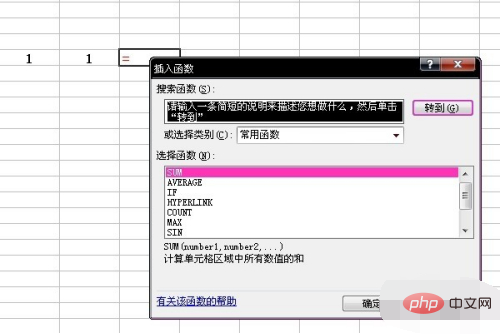
「関数パラメータ」ダイアログボックスが表示されます。 「数値1」に先頭データの位置番号と最終データの位置番号を「:」で区切って入力します。 (必要な合計がデータ行の直後に配置されている場合、下図に示すように、ソフトウェアは合計の式と対応する位置番号を直接表示します)
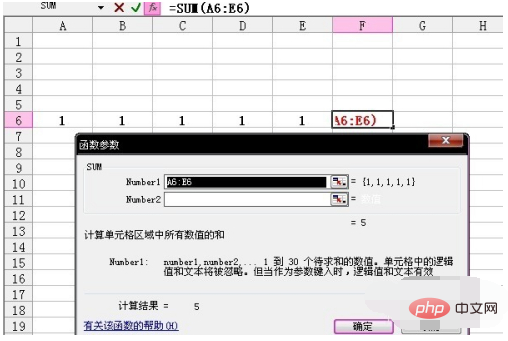
「OK」をクリックすると、行(または列)のデータの合計が対応するセルに表示されます。
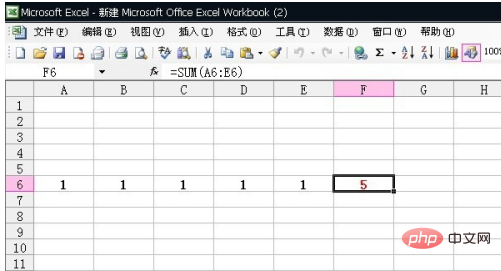
以上がテーブルの合計を計算する方法の詳細内容です。詳細については、PHP 中国語 Web サイトの他の関連記事を参照してください。